วิธี Unpixelate ภาพอย่างรวดเร็วด้วย 3 วิธีที่ดีที่สุดที่จะใช้
ภาพที่ไม่แตกเป็นพิกเซล เป็นวิธีแก้ปัญหาที่คุณต้องทำการปรับโฉมรูปภาพที่กลายเป็นพิกเซลหรือหากรูปภาพของคุณมีบิตแมปที่มีสี่เหลี่ยมเล็กๆ อยู่ ผู้ใช้หลายคนคิดว่ามันยุ่งยากในการแก้ไข ปรับ เปลี่ยนแปลง และปรับปรุงรูปภาพ พูดตามตรงก็คือ แต่นั่นก็เป็นอดีตไปแล้ว ด้วยเทคโนโลยีขั้นสูงที่เราสามารถเข้าถึงได้ งานนี้สามารถแก้ไขได้อย่างง่ายดายเมื่อคุณใช้เครื่องมือที่เหมาะสม
ไม่มีเครื่องมือที่เหมาะสมในการลบพิกเซลในรูปภาพของคุณใช่ไหม โชคดีที่บทความนี้จะนำเสนอซอฟต์แวร์ที่ดีที่สุดสามรายการที่เราพบ ซึ่งสามารถช่วยคุณแก้ไขพิกเซลของภาพถ่ายและคำแนะนำเกี่ยวกับซอฟต์แวร์แต่ละรายการเพื่อแก้ปัญหา
ส่วนที่ 1 วิธีคลายพิกเซลรูปภาพออนไลน์ด้วยโปรแกรมแก้ไขรูปภาพตัวเลือกที่ดีที่สุด [แนะนำ]
FVC ฟรี Image Upscaler เป็นเครื่องมือออนไลน์อัตโนมัติเต็มรูปแบบที่คุณสามารถใช้เพื่อคลายพิกเซลภาพออนไลน์ได้ฟรี คุณสามารถเปิดสิ่งนี้บนเว็บเบราว์เซอร์ใดก็ได้ที่คุณสามารถเข้าถึงได้ ไม่จำเป็นต้องดาวน์โหลดตัวเรียกใช้งานเพื่อเปิดใช้งาน คุณจึงสามารถใช้เครื่องมือนี้ได้ทันทีที่คุณเข้าถึง แม้ว่าซอฟต์แวร์นี้มีให้ใช้งานบนเว็บ แต่พลังและประสิทธิภาพของมันกับภาพ depixelate นั้นเทียบเท่ากับโปรแกรมแก้ไขภาพระดับมืออาชีพที่สุดที่คุณสามารถใช้ได้ ไม่ว่าจะออนไลน์หรือออฟไลน์ บางทีคุณอาจคิดว่าคุณจะมีปัญหาในการใช้เครื่องมือนี้ แต่คุณจะไม่ทำเช่นนั้น ยังไม่มั่นใจ? ถ้าใช่ คุณสามารถอ่านหรือทำตามบทช่วยสอนที่ระบุด้านล่างเพื่อให้คำแนะนำเกี่ยวกับวิธีการใช้เครื่องมือนี้อย่างง่ายๆ
ขั้นตอนที่ 1. คุณสามารถเข้าถึงเครื่องมือเว็บนี้บนเว็บเบราว์เซอร์ใดก็ได้ที่คุณมีบนอุปกรณ์ของคุณโดยค้นหาชื่อหรือคลิกที่นี่ ลิงค์ เพื่อเปิดเว็บไซต์หลัก
ขั้นตอนที่ 2. เมื่ออยู่ในเครื่องมือบนเว็บ ให้คลิก ใส่รูปภาพ เพื่ออัปโหลดภาพพิกเซล โฟลเดอร์ไฟล์จะแสดงบนหน้าจอของคุณ คุณสามารถเริ่มค้นหาภาพที่บันทึกไว้ในไดรฟ์ในเครื่องของคุณ จากนั้นกด เปิด เพื่ออัปโหลด
ขั้นตอนที่ 3. ถัดไป เลือกตัวเลือกการขยายภาพที่คุณต้องการใช้กับรูปภาพของคุณเพื่อทำให้ลักษณะที่ปรากฏของคุณดูเรียบขึ้น เพื่อไม่ให้ดูเป็นบิตแมปด้วยสี่เหลี่ยมเล็กๆ อีกต่อไป
ขั้นตอนที่ 4. ง่ายๆเพียงคลิก บันทึก เพื่อดาวน์โหลดเวอร์ชันที่ไม่มีพิกเซลลงในไดรฟ์ในเครื่องของคุณ
ส่วนที่ 2 วิธีคลายพิกเซลภาพออฟไลน์โดยใช้ 2 วิธีบน Windows และ Mac [ง่าย]
Pixbim - Unpixelate รูปภาพบน Windows
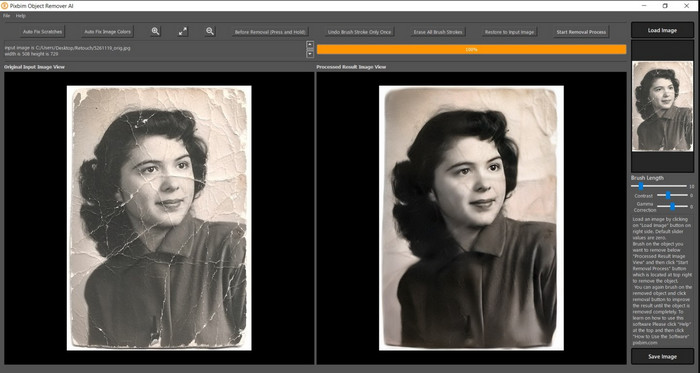
พิกบิม เป็นหนึ่งในโปรแกรมคลายพิกเซลรูปภาพที่ทรงพลังที่สุดและรองรับ AI คุณสามารถดาวน์โหลดบน Windows ของคุณเพื่อแก้ไขปัญหานี้ได้ โปรแกรมแก้ไขนี้สมควรได้รับการกล่าวถึงในบทความนี้ เนื่องจากสามารถแก้ไขรูปภาพที่มีพิกเซลได้อย่างรวดเร็วและมีประสิทธิภาพ ด้วยวิธีนี้ AI จะปรับพารามิเตอร์ให้คุณ ดังนั้นคุณจะไม่ต้องยุ่งยากกับการใช้ซอฟต์แวร์นี้ เนื่องจากฟีเจอร์และฟังก์ชันต่างๆ คุณต้องซื้อรหัสลิขสิทธิ์เพื่อใช้งานต่อไปหลังจากช่วงทดลองใช้ฟรี อาจมีราคาแพงสำหรับหลาย ๆ คนที่ต้องการใช้งานบนพีซี
ขั้นตอนที่ 1. เมื่อคุณดาวน์โหลดซอฟต์แวร์แล้ว คุณต้องเปิดใช้งานเพื่อให้เราสามารถดำเนินการขั้นตอนต่อไปได้
ขั้นตอนที่ 2. ตี โหลดรูปภาพ เพื่อเพิ่มภาพพิกเซลที่คุณต้องการปรับปรุงที่นี่
ขั้นตอนที่ 3. หลังจากนั้น ปรับพารามิเตอร์โดยการลาก ตัวเลื่อน ตามมูลค่าที่คุณต้องการบรรลุ
ขั้นตอนที่ 4. หลังจากที่คุณปรับภาพเสร็จแล้ว ให้บันทึกผลลัพธ์ทันทีเพื่อส่งออก
Movavi Photo Editor [Windows & Mac]
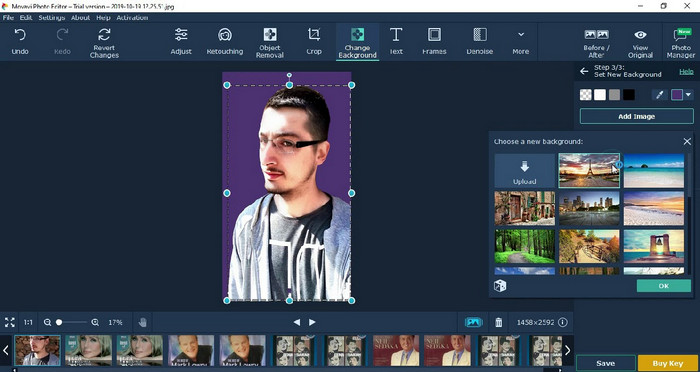
ผู้ใช้หลายคนได้ลองใช้แล้ว แก้ไขรูปถ่าย Movavi เพราะความเก่งกาจในการแก้ไขภาพ เช่นเดียวกับ Pixbim มันสามารถกู้คืนพิกเซลที่หายไปของรูปภาพได้ด้วยการรองรับโครงข่ายประสาทเทียมของ AI ด้วยเครื่องมือแก้ไขนี้ คุณสามารถแก้ไขรูปลักษณ์ทั้งขั้นพื้นฐานและขั้นสูงได้ เช่น การครอบตัด การหมุน การเพิ่มตัวกรอง การแก้ไขพิกเซล และอื่นๆ อย่างไรก็ตาม คุณไม่สามารถรับได้ทั้งหมดหากคุณไม่ได้ซื้อเวอร์ชันพรีเมียมบนเดสก์ท็อปของคุณ
มีราคาใกล้เคียงกับ Pixbim ซึ่งค่อนข้างแพงสำหรับหลาย ๆ คน แต่ถ้าคุณมีงบประมาณในการซื้อโปรแกรมแก้ไข นี่อาจเป็นสิ่งที่คุณต้องการ เรียนรู้วิธีแยกพิกเซลภาพด้วยแอพนี้โดยทำตามขั้นตอน
ขั้นตอนที่ 1. ดาวน์โหลดแอปพลิเคชันบน Windows หรือ Mac OS ของคุณ
ขั้นตอนที่ 2. เปิดซอฟต์แวร์ จากนั้นอัปโหลดรูปภาพที่คุณต้องการคลายพิกเซลที่นี่
ขั้นตอนที่ 3. ตอนนี้คุณได้อัปโหลดภาพแล้วให้คลิก การเพิ่มพลังเวทย์ เพื่อแก้ไขภาพด้วย AI โดยอัตโนมัติ
ขั้นตอนที่ 4. ส่งออกรูปภาพและเพลิดเพลินกับผลลัพธ์ของมัน
ส่วนที่ 3 คำถามที่พบบ่อยเกี่ยวกับวิธี Upixelate รูปภาพ
เหตุใดจึงมีลายน้ำบนรูปภาพที่ไม่มีพิกเซลที่ส่งออก
เมื่อคุณใช้แอปพลิเคชันรุ่นทดลองใช้ฟรี มีโอกาสที่แอปพลิเคชันจะทิ้งลายน้ำไว้เมื่อส่งออก ดังนั้น หากคุณต้องการส่งออกรูปภาพโดยไม่มีลายน้ำ คุณสามารถซื้อใบอนุญาตของแอปพลิเคชันหรือใช้ FVC Free Image Upscaler ได้ เนื่องจากจะไม่ทิ้งลายน้ำไว้บนรูปภาพที่ส่งออก
ภาพเบลอและพิกเซลแตกต่างกันอย่างไร
บทความจำนวนมากได้พิสูจน์แล้วว่าความพร่ามัวและพิกเซลไม่เหมือนกันเนื่องจากปัจจัยบางประการ ภาพที่พร่ามัวเป็นสาเหตุที่คุณจับการเคลื่อนไหวความเร็วสูงหรือถ่ายภาพด้วยกล้องที่สั่นไหว เมื่อคุณขยายสแนปชอต ภาพจะเริ่มสร้างพิกเซล และคุณจะเห็นบิตแมปที่มีสี่เหลี่ยมเล็กๆ
อะไรคือปัจจัยที่ทำให้ภาพแตกเป็นพิกเซล?
เหตุผลบางประการทำให้รูปภาพกลายเป็นพิกเซล สาเหตุทั่วไปคือเมื่อคุณขยายภาพแรสเตอร์ รูปแบบแรสเตอร์ เช่น PNG, JPG, GIF และอื่นๆ ประกอบด้วยสี่เหลี่ยมเล็กๆ ที่สร้างรูปลักษณ์ของวัตถุที่จัดเก็บไว้ในคอนเทนเนอร์เหล่านี้ โดยปกติแล้ว เมื่อคุณขยายภาพ คุณจะเห็นว่ามีสี่เหลี่ยมจัตุรัสหรือที่เรียกว่าพิกเซล ซึ่งมีข้อมูลสีซึ่งแสดงเป็นภาพ อาจเป็นปัญหาสำหรับบรรณาธิการหลายคน โดยเฉพาะอย่างยิ่งเมื่อเกิดพิกเซล
ฉันจะแก้ไขสัญญาณรบกวนบนภาพได้อย่างไร?
เป็นอีกหนึ่งปัญหาทั่วไปที่คุณอาจพบในรูปภาพที่คุณถ่าย และวิธีแก้ปัญหาที่คุณอาจต้องการมีอยู่ในบทความนี้ คลิกลิงก์นี้เพื่ออ่าน แก้ไข และเรียนรู้ได้อย่างง่ายดาย วิธีลบจุดรบกวนของภาพ.
สรุป
ง่ายๆ เพียงเท่านี้ ตอนนี้คุณสามารถคลายพิกเซลของรูปภาพได้อย่างง่ายดายด้วยความช่วยเหลือจากโปรแกรมแก้ไขรูปภาพที่ดีที่สุดที่คุณสามารถดาวน์โหลดหรือใช้งานบนเว็บได้ คดีนี้คลี่คลาย! ดังนั้นหากคุณเคยประสบปัญหาเกี่ยวกับพิกเซล คุณสามารถพึ่งพาบทความนี้เพื่อช่วยคุณได้ เครื่องมือที่ดีที่สุดที่คุณอาจต้องการอยู่ที่นี่แล้วและพร้อมที่จะช่วยเหลือคุณ เช่น FVC ฟรี Image Upscaler. เป็นการดีที่สุดที่จะปรับแต่งโดยการกำหนดพิกเซลบนรูปลักษณ์เพื่อไม่ให้ปรากฏต่อสายตาของทุกคน บอกลาภาพพิกเซลเมื่อคุณใช้โปรแกรมแก้ไขรูปภาพออนไลน์นี้



 Video Converter Ultimate
Video Converter Ultimate บันทึกหน้าจอ
บันทึกหน้าจอ



